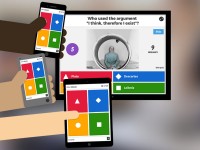
De ideale tool voor een online quiz.
De tool die ik voor de Scrum Quiz heb gebruikt, is Kahoot. Op getkahoot.com kan je gratis een account aanmaken en een nieuwe quiz aanmaken. Overigens kan je hier naast een quiz (op punten gebaseerde multiple choice quiz) ook andere tools maken, zoals een discussie (verzamel meningen of faciliteer een debat met één vraag) of enquête (een discussie met meerdere vragen).
Naast de Scrum Quiz hebben we deze tool op mijn werk ook ingezet tijdens de demo met alle stakeholders. Privé hebben wij hem ook wel eens gebruikt op een verjaardag. In alle gevallen een gewaardeerde activiteit, echt een aanrader!
Quiz aanmaken
Zelf een quiz aanmaken werkt vrij eenvoudig. Volg deze stappen en word Quiz Master:
- Maak een account aan op getkahoot.com en log in.
- Klik op “Create new Kahoot!” en kies vervolgens “Quiz”.
- Verzin een naam voor de quiz en klik “Go!”.
- Type de vraag (maximaal 95 karakters) en definieer de antwoorden (maximaal 60 karakters). Onderaan de pagina kan je antwoorden toevoegen en verwijderen (minimaal 2 en maximaal 4). Kies ook welk(e) antwoord(en) correct is/zijn door de knoppen onder de antwoorden goed in te stellen. Er zijn per vraag dus meerdere goede antwoorden mogelijk.
- Als achtergrond bij de vraag, kan je optioneel een afbeelding of (een gedeelte van) een YouTube video toevoegen.
- Verder kan je per vraag aangeven of deze meetelt voor de punten of niet. Dit lijkt mij een overbodige functie aangezien je altijd alle vragen wilt laten meetellen. Je kunt deze optie wel gebruiken door bijvoorbeeld de eerste vraag als testvraag in te zetten.
- Per vraag kan je ook instellen hoeveel seconden de deelnemers hebben om de vraag te beantwoorden. Het is aan te raden om het aantal seconden te verhogen voor meer leesminuten bij een quiz met lange vragen en antwoorden en dit aantal voor de hele quiz gelijk te houden.
- In de sticky footer kan je vragen toevoegen en dupliceren.
- Als alle vragen zijn toegevoegd, klik je onderaan op “Save & continue”. Dan verschijnt een overzicht van alle vragen (met afbeelding, vraag, aantal seconden en aantal antwoorden), die je eventueel nog van volgorde kan veranderen door de vragen te verslepen.
- Door verder te klikken, kom je bij overige instellingen met taal en privacy, waar je ook een beschrijving en tags over de quiz kunt toevoegen.
- Ten slotte kan je de quiz nog een omslagfoto geven.
- Als je nu op “Done” klikt, is de quiz af en klaar voor gebruik!
Scrum Quiz aan het maken, voor de eerste teamdag van ons scrumteam volgende week. Kahoot is daar een gave tool voor! https://t.co/ow9DcHY7Eq
— Paul Overmars (@POtwello) 19 februari 2016
Let’s quiz!
Als de quiz is afgerond via bovenstaande 12 stappen, kan de quiz worden gedaan. Dit gaat volgens onderstaand stappenplan voor organisator en deelnemers.
Organisator
|
Deelnemers
|
Veel quizplezier!
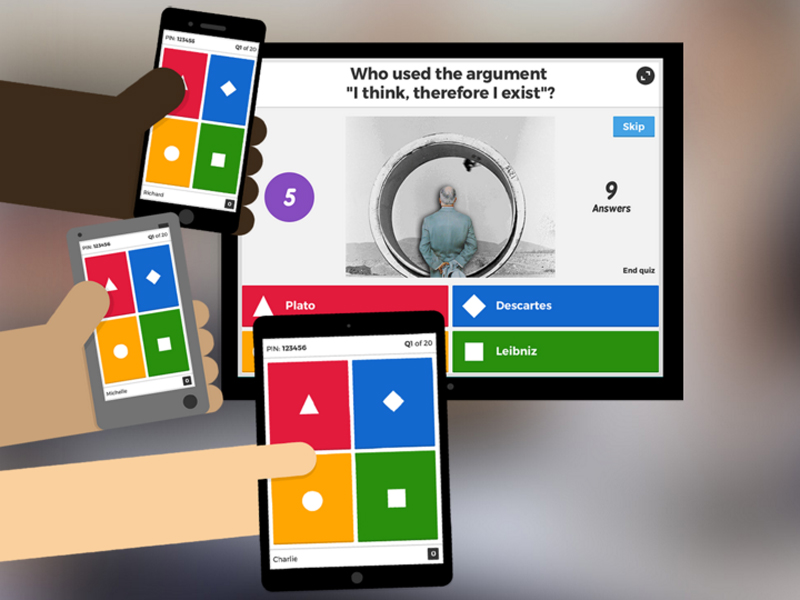



 169
169  53
53  251
251  415
415  336 berichten
336 berichten